
Si tu PC comienza a presentar problemas, ya sea por virus, falta de espacio, o simplemente porque planeas ceder tu equipo a otra persona, la mejor solución en muchos casos es formatearlo. En este artículo, te proporcionaré una guía detallada para formatear tu PC y reinstalar Windows 11 en pasos sencillos. Lo mejor de todo es que lo haremos sin la necesidad de crear un USB booteable o entrar a la BIOS, haciendo el proceso más accesible, fácil y seguro.
Respaldo de Archivos: Un Paso Importante
Antes de comenzar con el proceso de formateo, es indispensable realizar un respaldo de tus archivos si deseas conservarlos. Al restablecer el sistema, se borrarán todos los archivos en la unidad C. Puedes utilizar la aplicación Copia de Seguridad de Windows 11 para respaldar tus archivos y aplicaciones en tu cuenta de OneDrive o copiarlos directamente a otra unidad o disco externo.
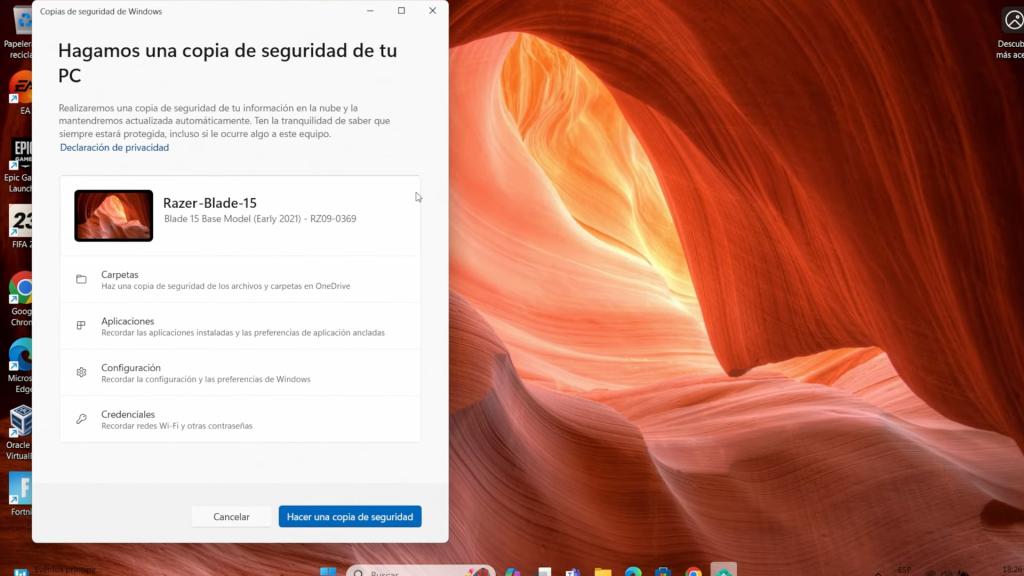

Formateo de Windows 11
- Configuración Inicial: Dirígete a la configuración de tu sistema y selecciona la opción de «Recuperación». Aquí, elige la opción de «Restablecer este equipo».
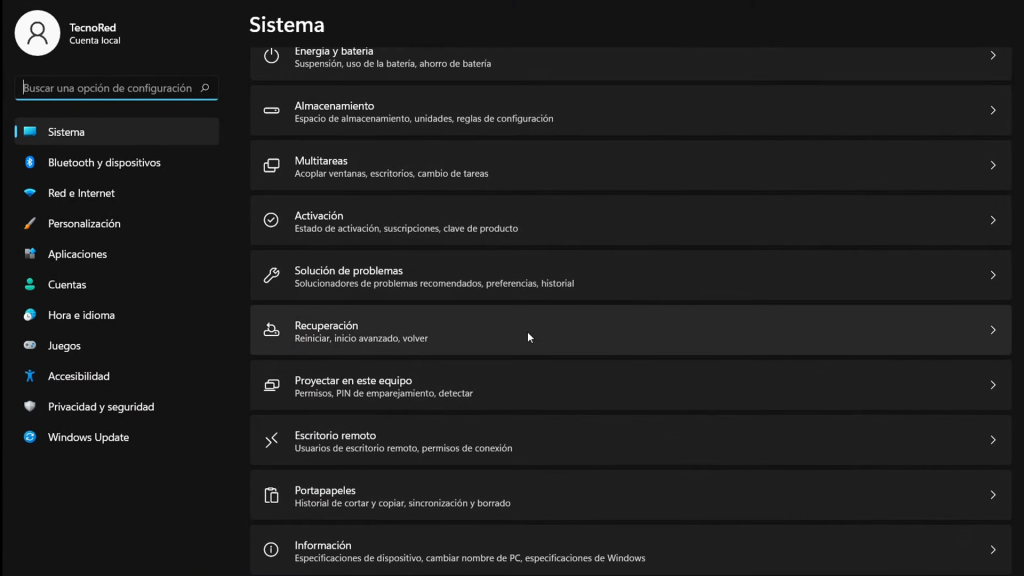
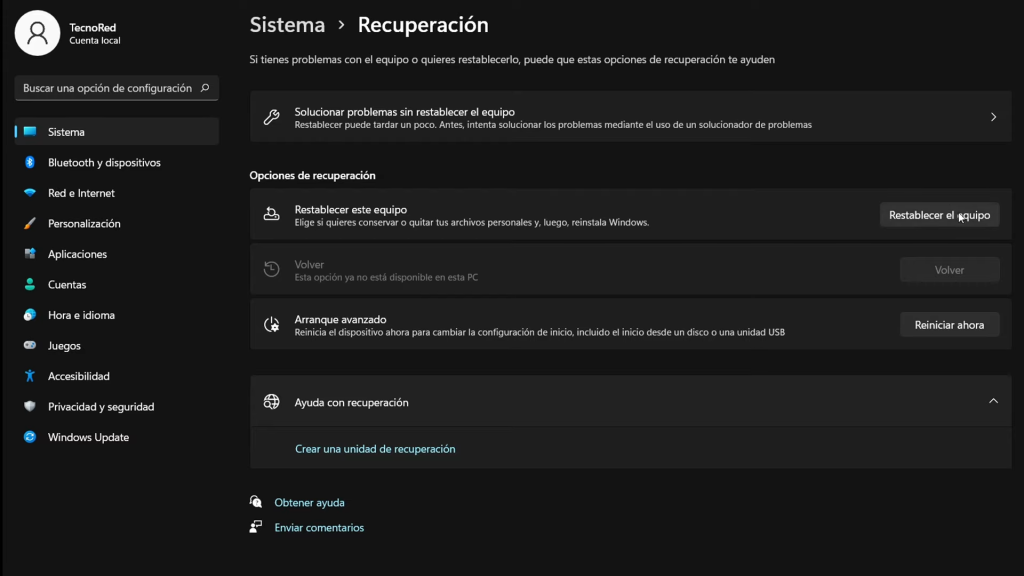
- Opciones de Restablecimiento: En la ventana que aparece, para dejar completamente limpio, elige la segunda opción que eliminará archivos personales, aplicaciones y configuraciones.
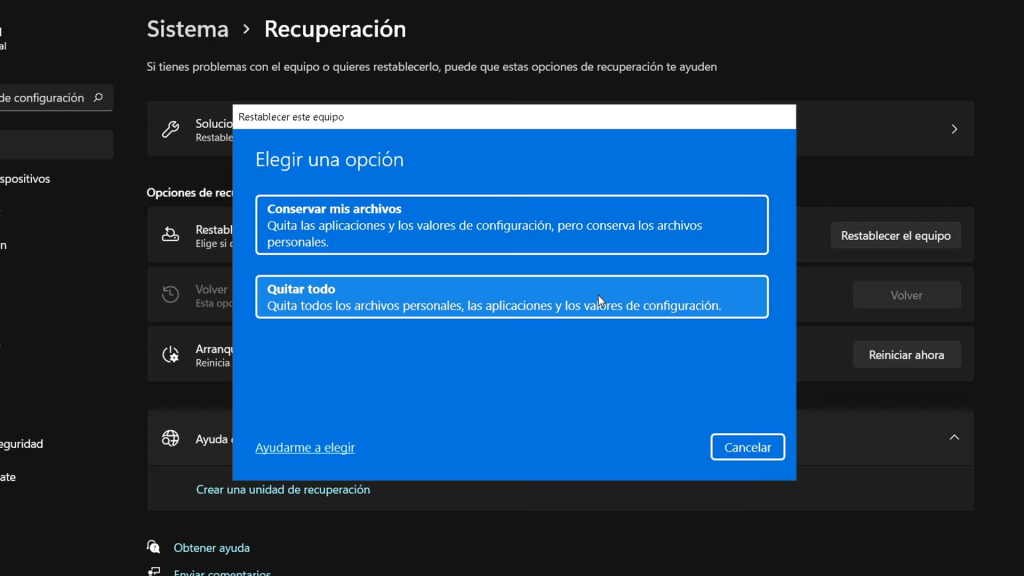
- Reinstalación de Windows: Seguidamente selecciona cómo deseas reinstalar Windows. Para este caso, si cuentas con una buena conexión a internet, lo mejor será elegir la primera opción “Descarga de la nube” (es la opción que usaremos para este ejemplo); pero si tu conexión a internet es inestable Recomiendo la opción de “Reinstalación local” para utilizar los archivos ya descargados de tu instalación actual.
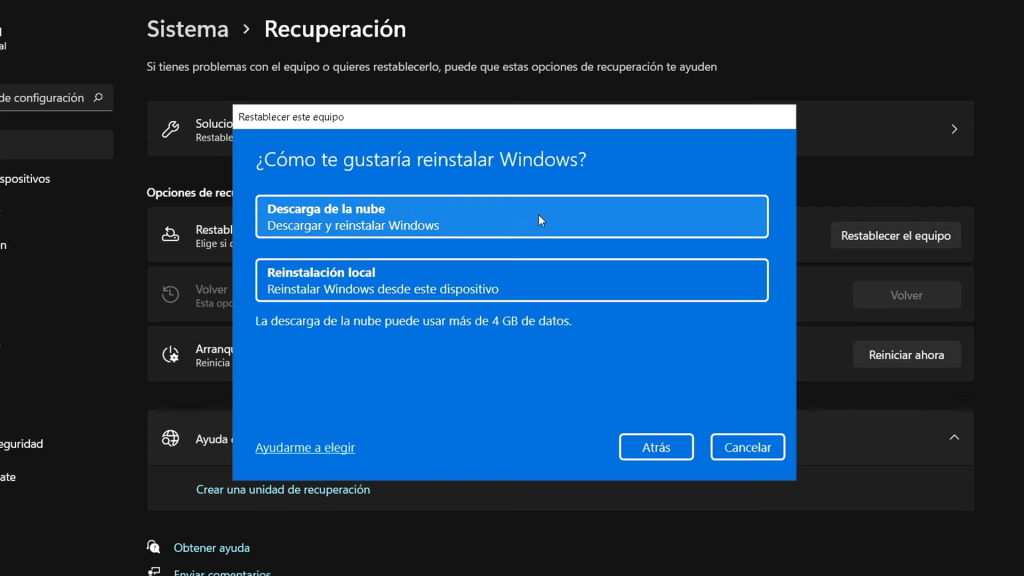
- Descarga y Proceso: Confirma las opciones seleccionadas haciendo clic en “Siguiente” y espera a que el sistema procese la información, luego de esto te dará un informe de los archivos y programas que serán removidos con el restablecimiento de tu PC, además nos advierte que este proceso se demora bastante tiempo, si estamos listos para continuar damos clic sobre “Restablecer” y así iniciamos con la preparación para restablecer nuestro equipo.
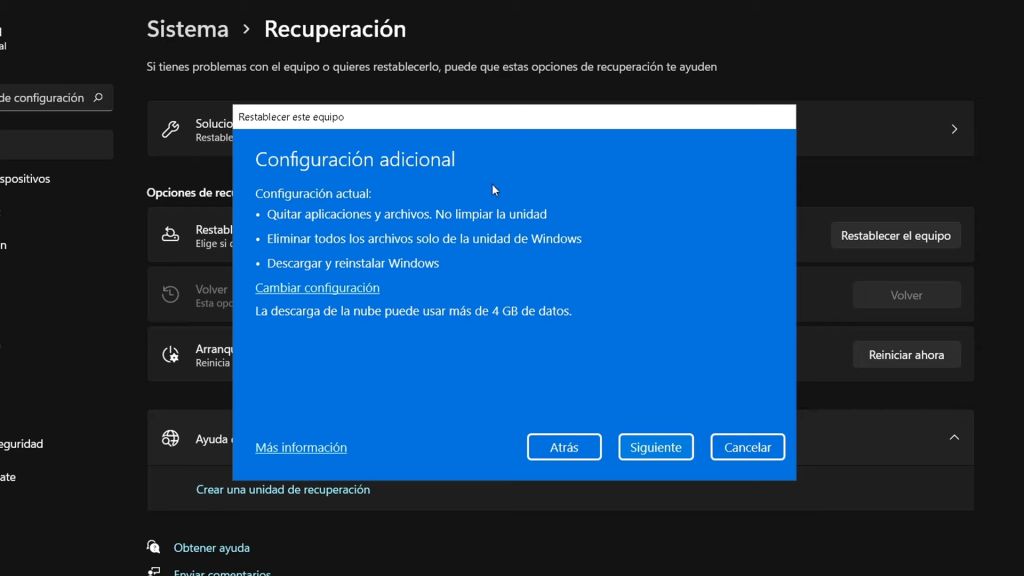
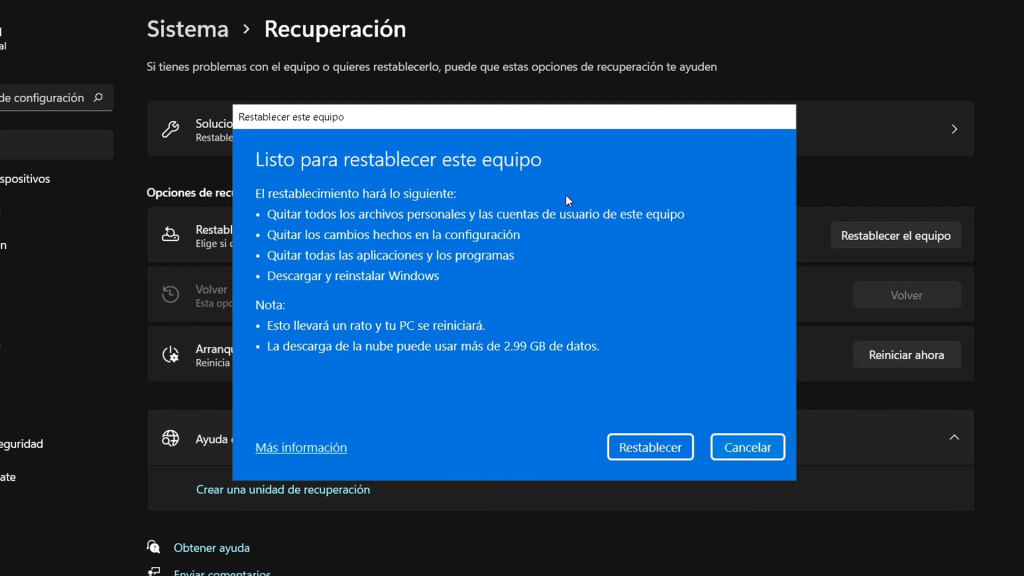
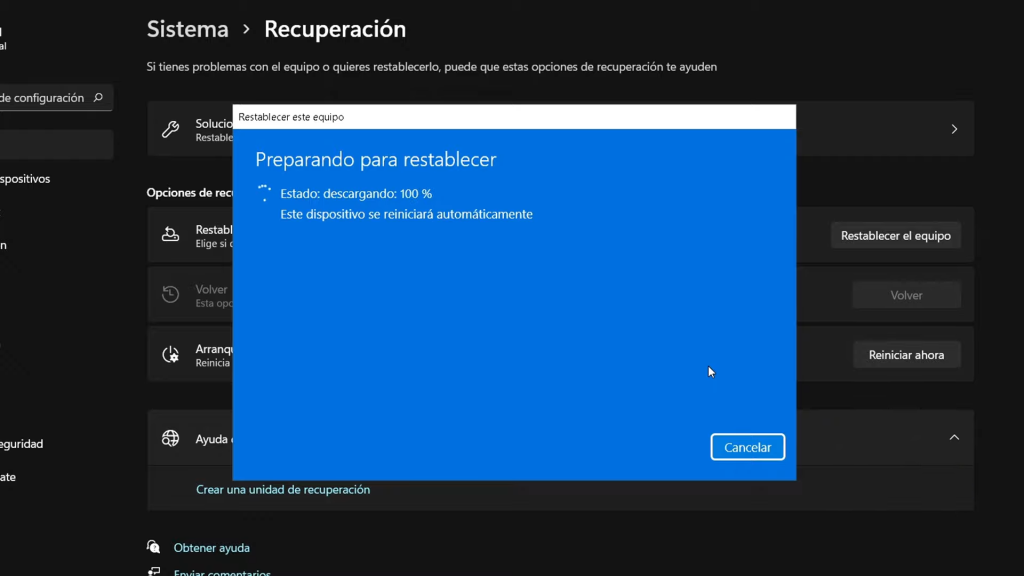
Reinstalación de Windows 11
Una vez descargado, el equipo se reiniciará y comenzará el proceso de restablecimiento. Este incluirá la descarga y reinstalación de Windows 11, la cual también tardará un tiempo, así que debes tener paciencia. Tras completarse, se reiniciará nuevamente y aparecerá la pantalla de configuración de Windows 11.
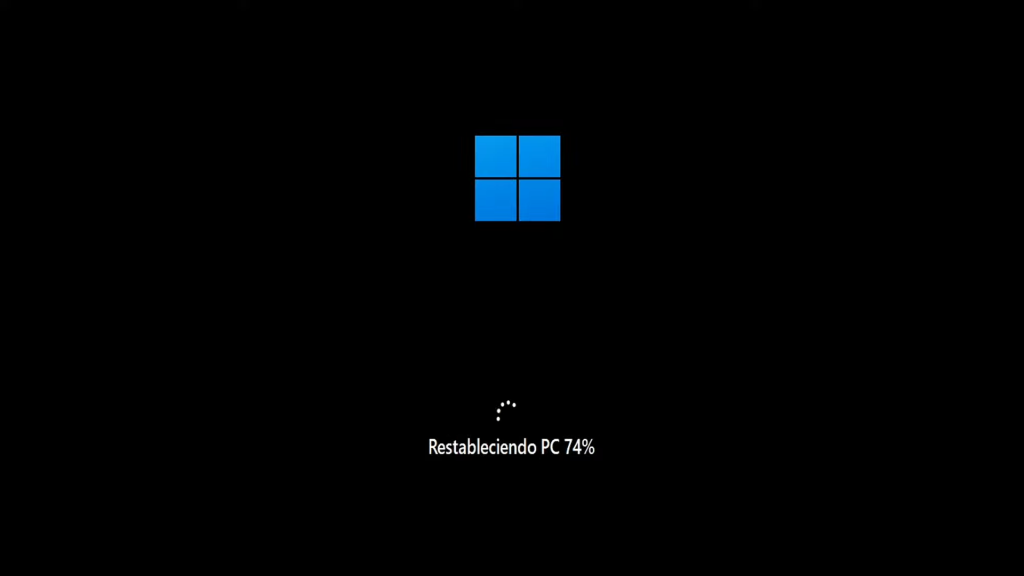
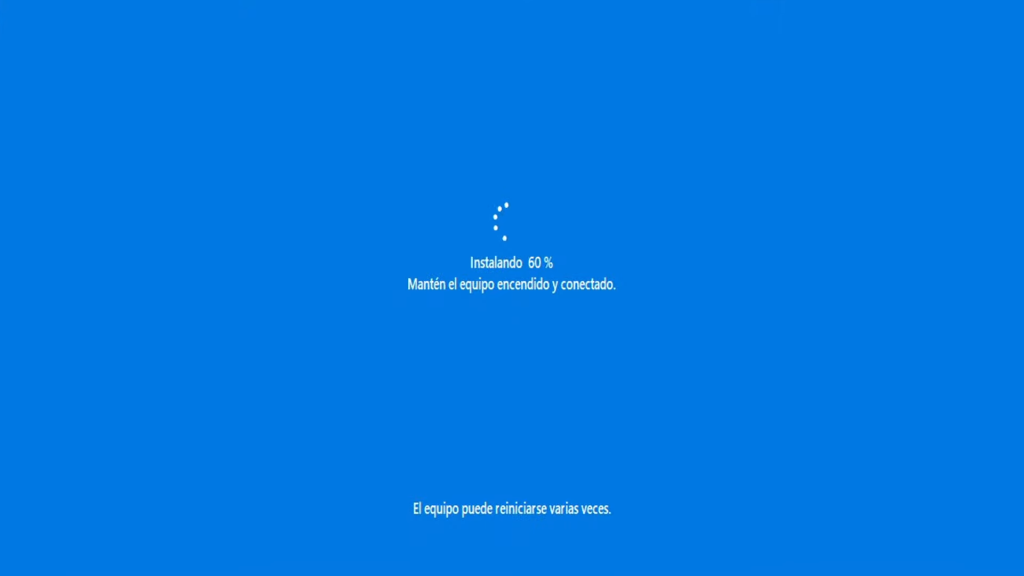
- Idioma y Teclado: A continuación selecciona tu idioma, país y la distribución de tu teclado.
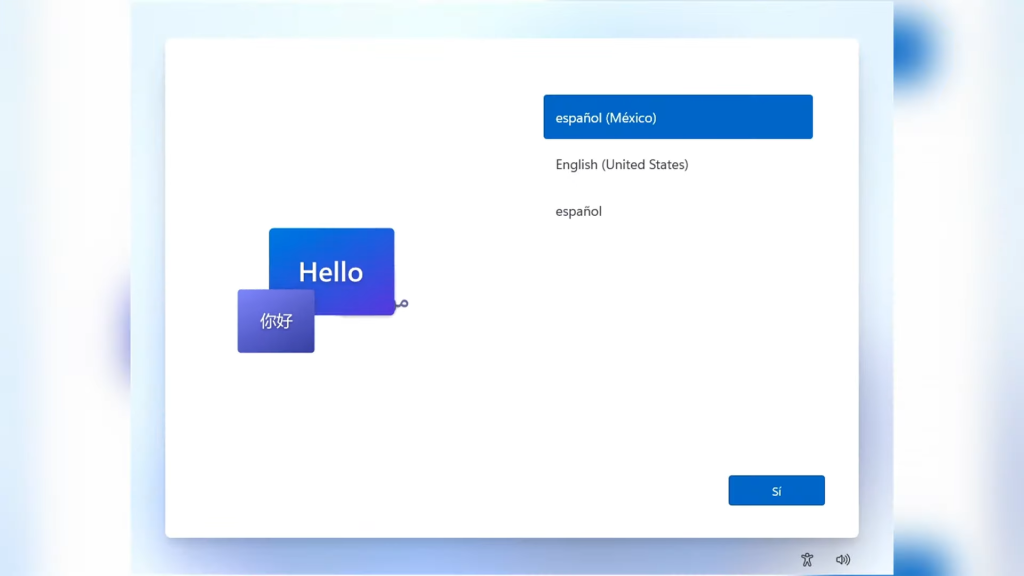
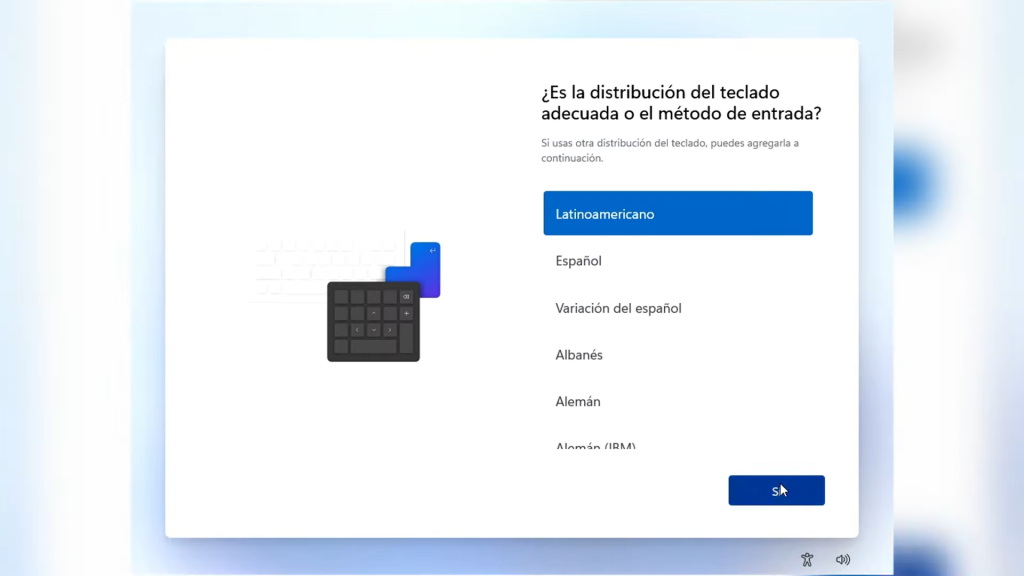
- Conexión a Internet: Puedes optar por conectarte a internet en este punto u omitirlo para agilizar la instalación. (Aquí te dejo un articulo donde explico cómo forzar la instalación de Windows 11 sin Internet)
- Licencia y Usuario: Acepta la licencia y proporciona el nombre de usuario del equipo. También puedes agregar una contraseña si lo deseas.
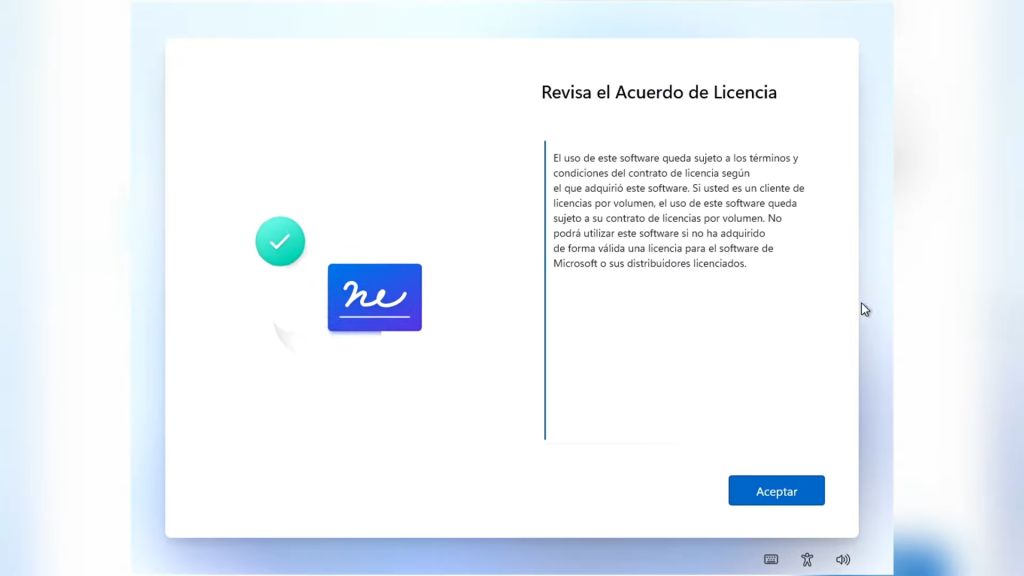
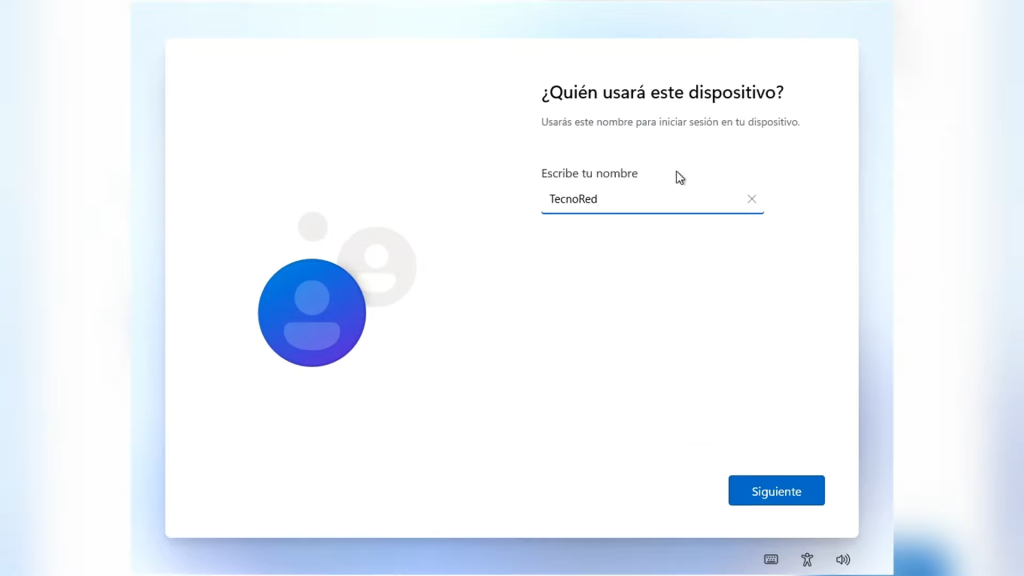
- Configuración de Privacidad: Desmarca las opciones de privacidad para evitar enviar datos en segundo plano.
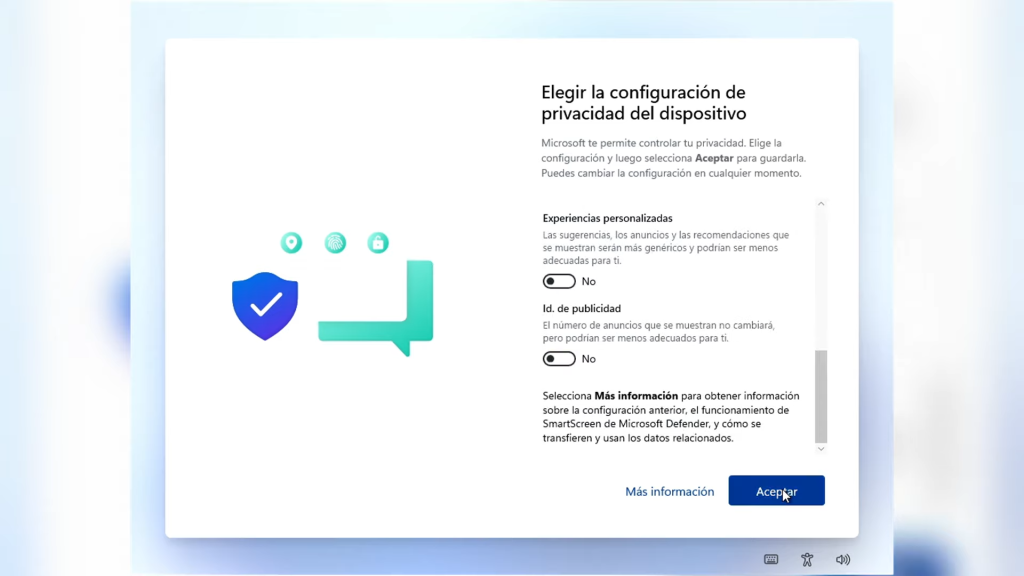
- Finalización del Proceso: Acepta y espera a que el sistema termine la configuración inicial.
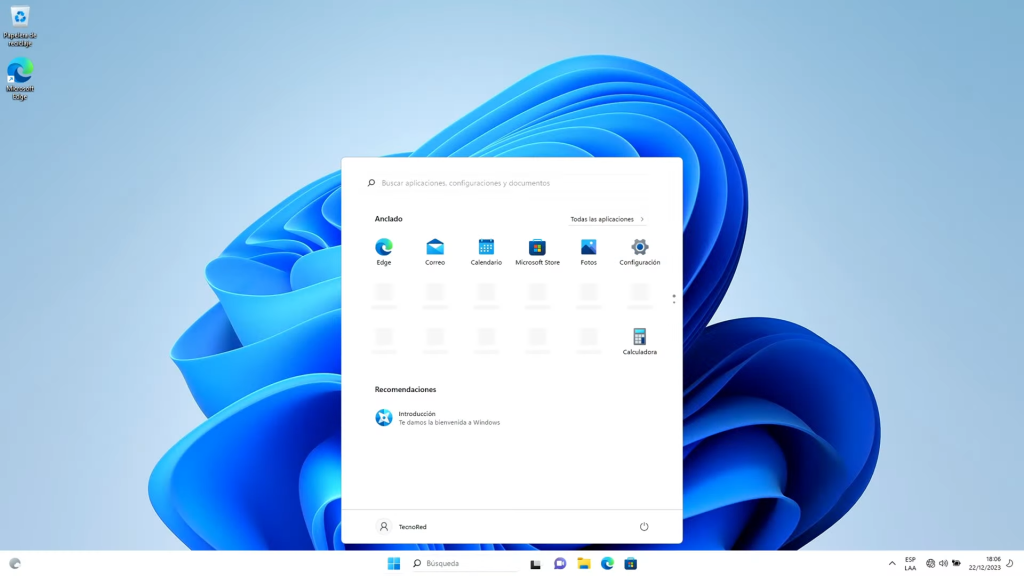
Y así de simple con estos sencillos pasos, has logrado restablecer tu equipo con Windows 11 a su estado de fábrica. La instalación es limpia, sin aplicaciones adicionales, y tu equipo está listo para comenzar de nuevo.
Si te gusta nuestro contenido te invitamos a que compartas este artículo para llegar a más amantes de la tecnología, además acá abajo te dejamos un video de nuestro canal de YouTube donde podrás seguir este mismo tema de forma más gráfica.